Microsoft Intune 診断設定にて、ログを Log Analytics に格納することができます。
何がうれしいのかっていうと、Microsoft Intune の診断ログも格納日制限があるので、Log Analytics と連携することによって、1年以上ログを残すことができます。
今回は、紹介だけにとどめておきますが、Microsoft Intune 診断設定は、ストレージアカウントへの格納、イベントハブへの連携なども可能となります。
私が、Log Analytics を選ぶ理由は、Power BI などでデータ分析を将来的に行いたいからとなります。どちらもできないってわけではないですが、よく使うのは、Log Analytics なため。
でわ、さっそくやっていきましょう。
Azure テナント https://portal.azure.com/
上記サイトに Microsoft Intune のアクセス権限を持っている管理者アカウントにて、ログインをします。
★前提条件 事前に Microsoft Intune 連携用の Log Analytics Workspace を作成すること
1. [Microsoft Intune]-[診断設定]-[診断をオンにする]をクリックします。
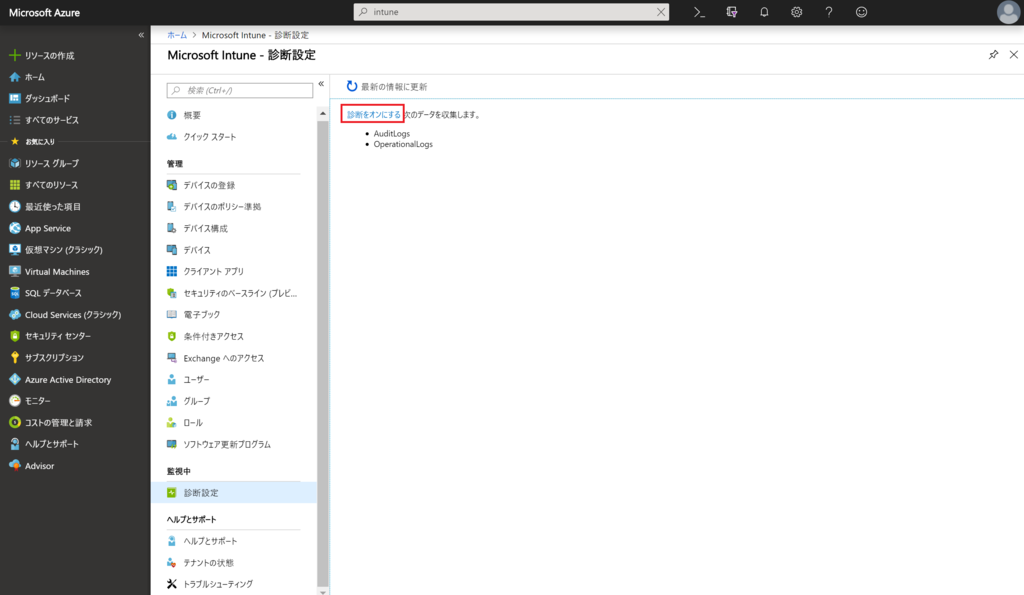
2. [診断設定]にて、以下を決めて、設定します。
[名前] 任意
[格納先] Log Analytics への送信 ☑
[サブスクリプション ]Azure サブスクリプション名
[Log Analytics ワークスペース] 事前に作ったワークスペース
log
[Auditlog] ☑
[OperationalLogs] ☑
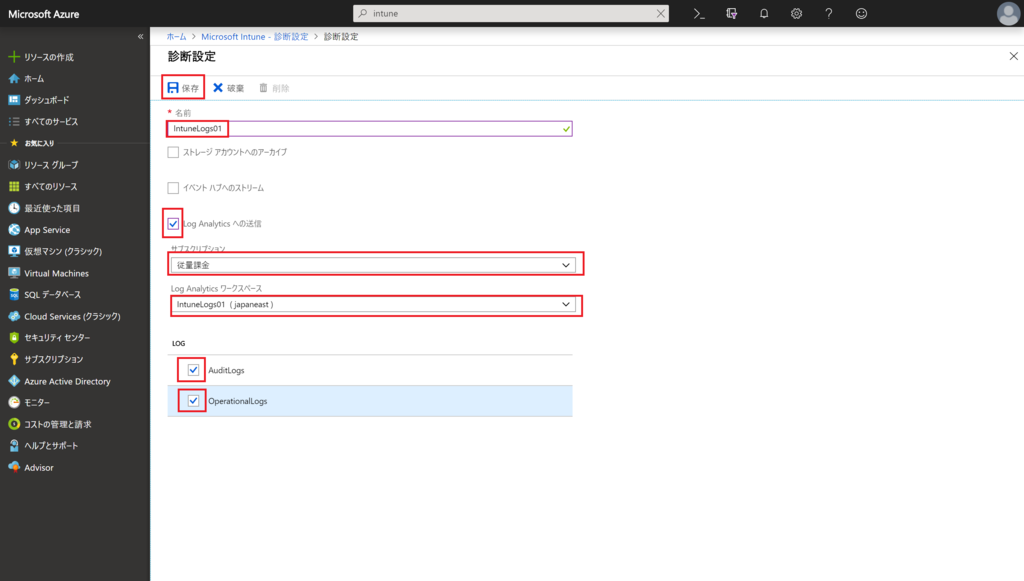
最後に保存をクリックして、作成完了となります。